Al configurar canales en su servidor, puede ser bueno hacerlo menos confuso para los miembros más nuevos. Tener demasiados canales pero solo permitir que los novatos ingresen a un puñado puede ser inicialmente abrumador. La solución a esto sería ocultar todos los canales de ciertos roles y configurar algunos canales exclusivos de roles.

«Eso suena como un monton de trabajo.»
Realmente no es tan complicado. Además, poner el trabajo temprano asegura una operación más fluida una vez que el servidor se convierte en una comunidad en auge. Hay algunas cosas que usted puede desear mantener alejadas de miradas indiscretas que simplemente no conciernen a ciertos miembros en el servidor. Es posible que deba realizar algunos negocios entre usted y las personas de mayor confianza y esta sería la mejor manera de hacerlo.
Tabla de contenido
Canales ocultos y exclusivos de funciones
Configurar canales exclusivos de roles y la capacidad de ocultar canales específicos es un proceso mucho más fácil de lo que piensa. La creación de canales exclusivos para roles es una excelente manera de separar roles con un cierto sentido de privilegio. Ocultar canales adicionales de la lista mantiene las cosas agradables y ordenadas.
Ambas opciones simplifican las cosas para todos los miembros involucrados.
Creación de un canal exclusivo de roles
Para comenzar este proceso, deberá haber creado un determinado rol para el acceso especial otorgado al canal. Asumiremos que ya ha creado uno para continuar con el tema de discusión. Solo asegúrese de que los permisos para el rol coincidan con los del canal.
En segundo lugar, deberá asignar ese rol solo a aquellos miembros a los que desea otorgar acceso especial al canal. Esto debería ser evidente, pero me gustaría ser minucioso para que no se salte nada. Puede esperar para hacer esto hasta después de haber creado el canal, ya que realmente depende de usted. Algunos usuarios simplemente prefieren sacarlo del camino temprano, ya que de esta manera puede probarlo inmediatamente después de crearlo.
Ahora podemos continuar y crear los canales «solo para miembros» para su servidor. Estos pueden ser canales de texto y canales de voz (o ambos). Algo así como un ‘Salón de administración’ o ‘Sala de reuniones’ donde solo pueden asistir aquellos que tienen un poco de influencia. También puede crear diferentes canales para cada nivel de la jerarquía de su servidor, pero eso se está adelantando un poco. Por ahora, nos centraremos en uno de cada Texto y Voz.
Creación de un canal de texto exclusivo para roles:



Ahora solo aquellos miembros con los roles especificados habilitados tendrán acceso al canal. Aquellos que no tengan acceso ni siquiera lo verán en su lista. Has creado un canal oculto.
Creación de un canal de voz exclusivo para roles:
El procedimiento para crear un canal de voz exclusivo para roles es exactamente el mismo que para un canal de texto. La única diferencia es que seleccionará el radial para el canal de voz y no para el canal de texto en la sección «TIPO DE CANAL».
Configuración de los permisos del canal
Los permisos predeterminados para el canal están conectados directamente con el rol más alto en el que haya habilitado la entrada. Al hacer esto, hace la vida un poco más fácil cuando se trata de configurar restricciones de canales sin tener que configurarlas directamente.
Si desea echar un vistazo a los permisos ajustados para el canal, puede:
- Aquí puede ver que al rol @everyone se le han denegado los permisos para «leer mensajes». Solo aquellos roles que se habilitaron al crear el canal actualmente tienen este permiso.
- Dependiendo de si está mirando los permisos del canal de texto o los del canal de voz, determinará si ve el permiso «Leer mensajes» o el permiso «Conectar».
Otra ligera variación de los canales de texto a los canales de voz es que solo los canales de texto estarán completamente ocultos para quienes no tengan acceso. Un canal de voz exclusivo para funciones seguirá estando visible, pero cuando se desplace el cursor sobre él, se mostrará un círculo con una barra oblicua que indica acceso denegado.
Ocultar canales silenciados
Esta joya en particular es exclusiva para cada miembro y cómo ven los canales en la lista. Bueno, aquellos a los que tienen acceso a ver de todos modos. La única advertencia con esta característica es que solo funciona para los canales que han sido silenciados.
En esencia, es una excelente manera de hacer que la lista de canales de un servidor sea un poco más compacta y presenta solo aquellos canales que realmente le interesan. Puede silenciar canales de varias maneras.
Silenciar un canal
Para silenciar un canal directamente, puede hacer clic en el campana icono en la esquina superior derecha. Estará a la izquierda de la Mensajes fijados icono y Lista de miembros icono.
La otra forma es ir a través del servidor. Configuración de las notificaciones:


Ocultar un canal silenciado
Una vez que haya seleccionado todos los canales que desea silenciar, deberá volver a hacer clic en el nombre del servidor. En la parte inferior del menú, verá «Ocultar canales silenciados». Haga clic aquí para que todos los canales silenciados desaparezcan de su lista.

Para que vuelvan a aparecer, haga clic en la misma opción, ahora etiquetada como «Mostrar canales silenciados».

Cómo crear una categoría privada
Una gran característica que puede ayudarlo a ocultar canales de otros es crear una categoría privada. Por supuesto, también puede crear una categoría pública que organice mejor los canales de sus servidores, pero para los fines de este artículo, le mostraremos cómo hacer que eso sea visible solo para ciertos roles.
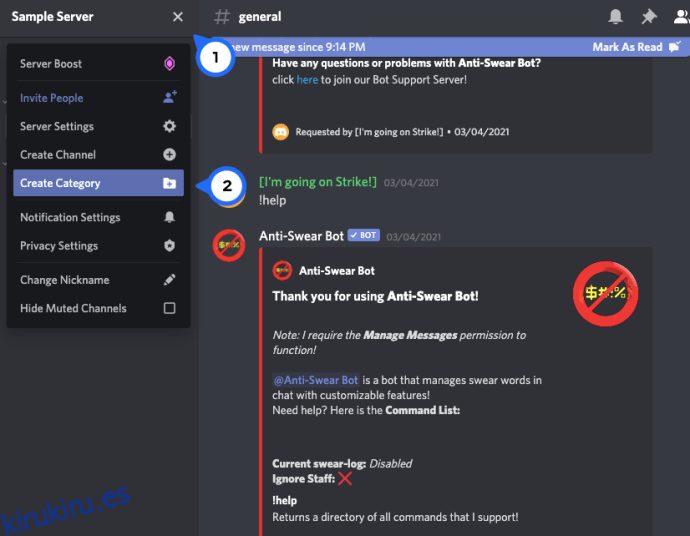

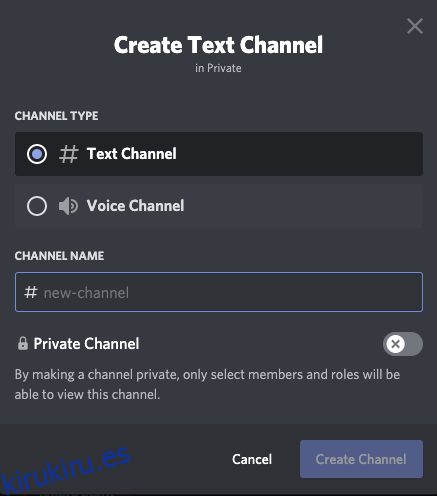
Esta es una de las formas más rápidas de crear un canal oculto en Discord. Puede agregar solo a aquellos que desea que vean el contenido como un canal solo para administradores.
Además, dado que se trata de una categoría, puede agregar múltiples canales, incluidos los canales de voz, para mantener la información de propiedad importante en un solo lugar y protegida de los usuarios que no pertenecen a ella.
